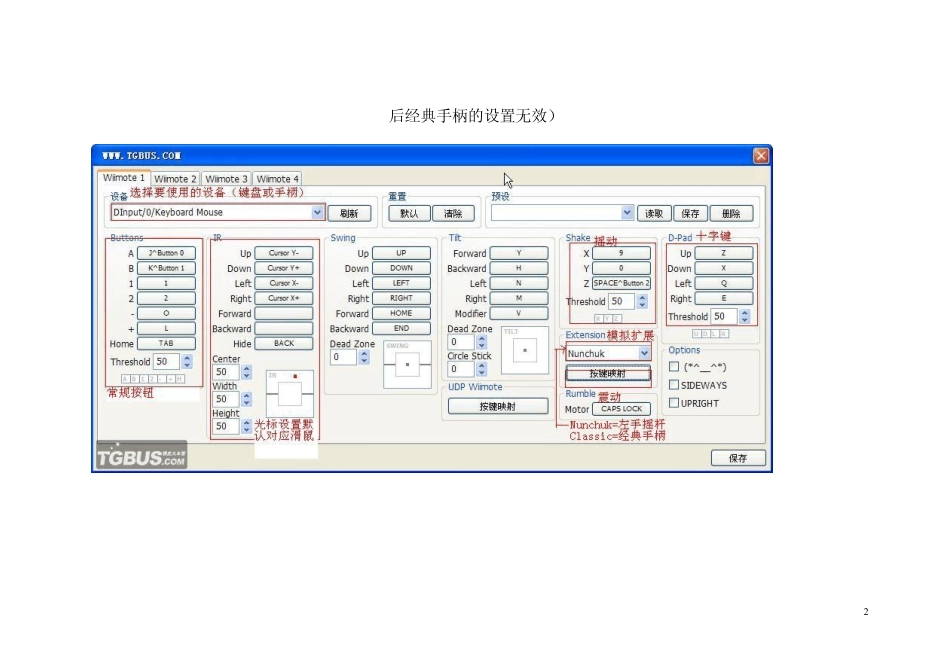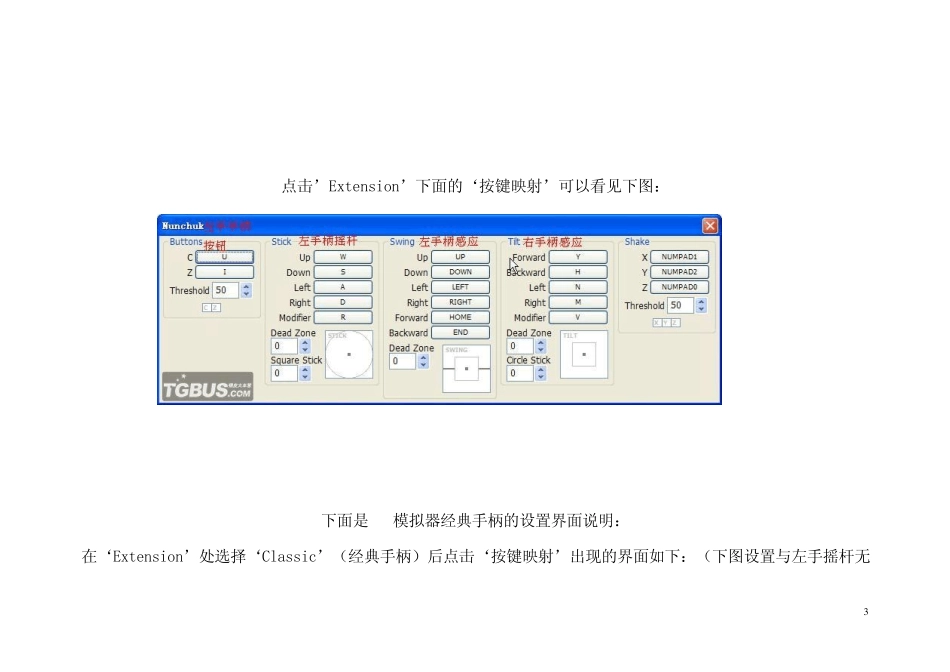1 下面是7555SP版本的默认控制设置说明: 点击Wii感应后,在‘来源’栏选‘模拟’,后点击‘按键映射’。 下面两个图是模拟器默认的‘左手摇杆’设置,这两个图的按键设置与‘经典手柄’无关。(选择了左手摇杆模式 2 后经典手柄的设置无效) 3 点击’Extension’下面的‘按键映射’可以看见下图: 下面是 SP模拟器经典手柄的设置界面说明: 在‘Extension’处选择‘Classic’(经典手柄)后点击‘按键映射’出现的界面如下:(下图设置与左手摇杆无 4 关)选择了经典手柄模式后左手摇杆的设置无效(即是上面两个图的设置无效)。 以上说的是使用键盘控制时的情况(模拟器默认使用键盘)。 (补充:有部分游戏需要使用光标操作(例如《马里奥银河 2》)。模拟器光标的默认设置是用滑鼠控制) 5 下面说说使用普通手柄用作wii模拟器控制时的设置方法。注意:以下所有‘PS2’手柄的图片,左摇杆和右摇杆中间的那个按键是一个独立的按键,是 PS 手柄的‘L3’键和‘R3’键(就是摇杆垂直向下压的那个按钮),请不要有其它误会。 先说说使用‘映射软件’来设置的方法。 对于‘映射软件’我们可以简单的理解为是一种把手柄模拟成键盘的软件,在映射程序打开时虽然实际上操作的是手柄,但是在理论上对游戏程序而言就等于是用键盘操作,所以在设置界面例如‘设备’等等可以选择键盘或手柄的地方都要选择键盘,这样才不会出现冲突。 这种方法有几个好处,例如:设置方便快捷、EX和 SP 通用等. 如果不知映射软件为何物的请略过这一步,直接看下一步的《普通手柄不要映射软件的设置方法》)。 下图是‘双节棍’(左手摇杆)对应于模拟器默认设置时手柄设置的其中一种方式: (运行映射软件,把需要使用的键盘按键映射到手柄中自己认为合适的位置) 6 各按键与wii真实手柄(双节棍)按钮的对应关系如下图: 7 (EX版本和SP版本基本通用,只是‘摇动’这个按键的设置有点区别,在实际设置时可以把两种模式对应‘摇动’ 8 按钮的键位设置成一致。) 在实际使用中个人认为左右摇杆的设置对调一下更加好用。 注意事项:模拟器的‘左手摇杆’的默认设置总共是 27个按键,除了 Home(首页)很少使用之外还有 26个按键。但是通常的手柄只有 24个按键,所以上面的设置没有把对应 wii实机手柄的‘1、 2’这两个按键设置进去(可以在键盘按)。幸好很少游戏需要用到左、右两个动作感应装置(一般只用右手柄的动作感应),如果遇上有...